Как использовать Apple TV App Store
В Apple TV потоковая передача поддерживает сотни Программы и игры, чтобы развлечь вас. Однако они не поставляются с предустановленным оборудованием. Вот что на борту Магазин приложений Apple TV это для. В нем размещены все основные потоковые сервисы и другие замечательные приложения, о которых вы, возможно, не слышали. Вот как получить товар на Apple TV.
Эти инструкции применимы к Apple TV 4 и новее под управлением tvOS 9 или новее.
Поиск магазина приложений Apple TV
Чтобы добраться до того места, где находится весь контент, достаточно одного нажатия на главный экран Apple TV.
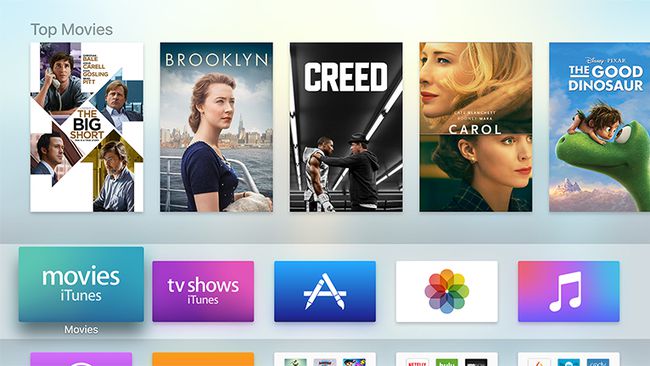
С помощью пульта Siri Remote или Удаленное приложение на вашей iOS устройства, выберите значок App Store - синий прямоугольник с большой буквой «A» на нем.
Навигация по Apple TV App Store
Когда вы войдете, вы увидите несколько вкладок в верхней части экрана: «Рекомендуемые», «Топ-чарты», «Категории», «Приобретенные» и «Поиск». Вы можете перемещаться, проводя вверх, вниз, влево и вправо по поверхности Glass Touch на пульте Siri Remote и нажимая для выбора меню и значков. Вы можете перейти к предыдущим экранам, нажав кнопку «Меню».
Избранная вкладка
Вкладка "Интересные" - лучшее место для начала, если вы не совсем уверены, что ищете, и можете воспользоваться советом. Эта вкладка включает некоторые тщательно отобранные коллекции популярных приложений, сгруппированных по свободным категориям. «Что смотреть» - это место, где вы сможете воспользоваться основными потоковыми сервисами, такими как Netflix а также Hulu, а также официальные приложения для больших сетей.
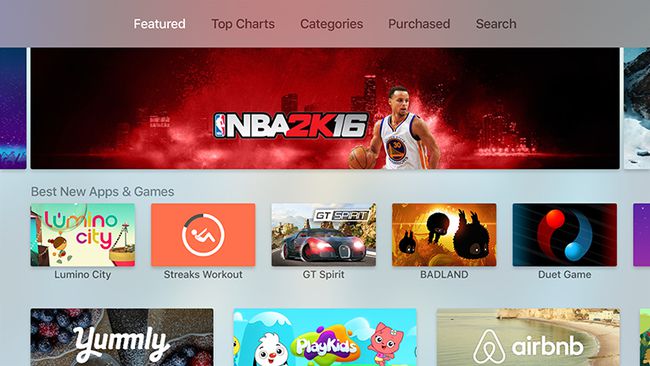
Если вы ищете, во что поиграть на Apple TV, вам стоит заглянуть в «Игры, которые мы любим», чтобы узнать о некоторых популярных развлекательных приложениях, которые Apple выбрала для демонстрации. Ниже вы увидите более общие категории, такие как «Игры» и поле «Поставщики ТВ», которые позволят вам воспользоваться преимуществами Функция единого входа чтобы связать вашего ТВ-провайдера с Apple TV.
Вкладка Top Charts
Вкладка Top Charts - хорошее место для начала, если вы хотите взглянуть на самые популярные загрузки для каждой категории. Например, если вы хотите найти музыкальные приложения, которые все используют, прокрутите вниз до этого заголовка.
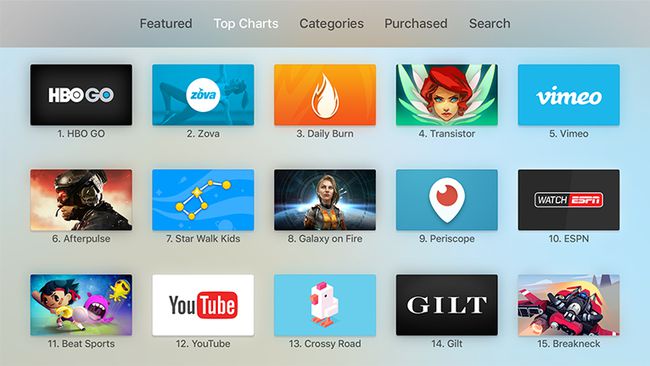
Top Charts также имеет свои собственные вкладки: Top Free, Top Paid и Top Grossing. Эти три элемента дадут вам представление о том, на что владельцы Apple TV тратят свое время (и деньги).
Вкладка Категории
Вкладка Категории удобна, если вы в целом знаете, что ищете, но не нуждаетесь во всех списках. После того, как вы выбрали категорию, которую хотите просмотреть, вы увидите упрощенную версию вкладки Featured с тщательно подобранным списком лучших приложений и некоторыми выделенными в верхней части экрана.
Купленная вкладка
Вкладка «Приобретенные» удобна, если вы хотите узнать, есть ли у уже загруженных вами приложений версии для Apple TV. В левой части экрана вы увидите «Недавние покупки», «Недавно обновленные», «Не на этом Apple TV» и «Все приложения». Ниже вы увидите разбивку всего, что у вас есть, по категориям.
Самым полезным полем здесь является «Не на этом Apple TV». Он покажет вам уже имеющиеся у вас приложения, готовые к загрузке на Apple TV.
Если вы уже заплатили за приложение на другом устройстве, вам не придется покупать его снова на Apple TV.
Вкладка поиска
Вкладка «Поиск» предназначена для тех случаев, когда вы точно знаете, что ищете. Вы увидите ввод с клавиатуры в верхней части экрана и несколько популярных поисковых запросов внизу.
Чтобы использовать клавиатуру, проведите пальцем вниз по меню вкладок, пока не будет выделена буква «a». Здесь у вас есть три варианта:
- Siri Remote: Проведите пальцем влево и вправо по поверхности Glass Touch над клавишами «Меню» и «Домой», чтобы выделить буквы по одной, затем щелкните их, чтобы ввести их в поле поиска.
- Печатайте на устройстве iOS: Если твой iPhone или iPad удобны и вошли в тот же Apple ID, что и ваш Apple TV, на экране блокировки появится запрос. Выберите уведомление, чтобы открыть клавиатуру на устройстве iOS, и все, что вы наберете, автоматически появится в поле поиска на телевизоре.
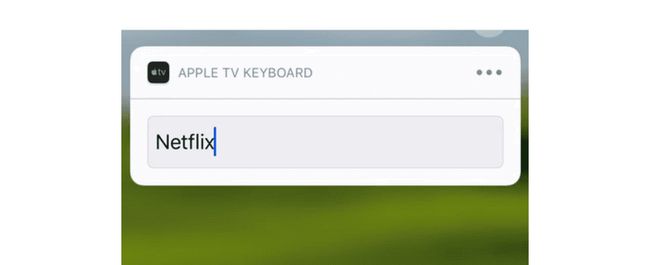
- Диктовать: С этой опцией вам вообще не нужно ничего вводить. Если вы удерживаете кнопку микрофона на пульте Siri Remote, вы можете произнести поисковый запрос. Как только вы отпустите кнопку, все, что вы сказали, появится в поле.
Как скачать приложения Apple TV
Как только вы нашли нужное приложение, самое время загрузить его на Apple TV.
-
Выберите значок приложения.
Это приведет вас на страницу, где вы можете прочитать краткую сводку или провести пальцем вниз, чтобы просмотреть снимки экрана, проверить отзывы и оценки пользователей, а также посмотреть, какие типы покупки в приложении она имеет.
-
Когда вы будете готовы загрузить приложение, выделите и выберите Получать, Купить, или Установить.
Бесплатные приложения будут иметь стрелку, указывающую вниз, и сказать «Получить», платные приложения - «Купить», а приложения, которые вы уже загрузили, будут иметь облако со стрелкой, указывающей вниз, и сказать «Установить».
Вы попадете на страницу подтверждения, где сможете подтвердить или отменить свой выбор.
